設置例:オフィスなど
- 管理扉数
- 2扉
- 設置シリーズ
- Basicシリーズ
- 設置台数
- 7002B×1台
- 使用履歴の保存
- 無し
- その他
- CREONEのValueBoxで一番シンプルな商品です。各ボックスの寸法は260×400×255mmなので、A4のファイルやノートPCなども入れる事が出来ます。書類の管理などにお勧めいたします。

 貴重品や重要書類を管理したい
貴重品や重要書類を管理したいペーパーレス化が進み、個人情報を含めデーター管理をする事が一般的になりましたが、契約書などの重要書類や開発途中のサンプル品など、貴重品の完全なデジタル管理は不可能です。ValueBoxは単独でも、鍵管理システムKeyBoxシリーズと組み合わせても設置が可能なので用途に合わせてご検討頂けます。IDマネジメントはスウェーデン CREONE(クレオーネ)社の日本代理店として安全な貴重品管理をご提案致します。
CREONEのValueBoxは目的や管理する貴重品の数で扉数やサイズ、増設用キャビネットの種類をお選びいただき、自由に組み合わせることができます。1台のメインキャビネットで最大15台の増設用キャビネットを管理することが可能です。つまり6扉タイプのキャビネットであれば最大96個の収納スペースを1つのキーパットで制御する事が可能です。

ユーザーごとに使用できる扉を1ユーザー最大6扉まで設定する事ができます。Systemシリーズではデジタルディスプレイで権限のある扉番号を表示できるので入力ミスをすることなく解錠する事が可能です。暗証番号の有効期限、同じ暗証番号を使用できる回数の設定、二人暗証番号入力後のみ操作可能にするダブル認証機能などが設定できます。

Systemシリーズでは扉を何時に、どの扉を誰が開けたかを履歴管理する事ができます。履歴はディスプレイに表示されるので、管理者は日時や利用者、扉を特定して調べる事ができます。オプションのKeyWinLight管理用ソフトをPCにインストールする事で、使用者と履歴の管理をPCで行う事ができ、CSVやPDFで保存する事ができます。

マイナンバーの管理では①組織的②人的③物理的④技術的の4種類の安全管理措置が必要であると特定個人情報保護委員会のガイドラインにあります。つまり管理する人の特定、教育や管理方法、保管方法、漏えいの予防策を講じる必要があります。一般的には鍵付きのキャビネットなどで管理する事が多いと思われますが、そのキャビネットの「鍵の管理」はされているでしょうか。ValueBoxであればキーレスで管理でき、必要に応じてカードリーダーを設置する、二人の暗証番号入力が必要なダブル認証などの設定が出来ます。

スマートフォンを使った情報漏えいを防ぐ為、重要な部屋に入室する際にはカメラやスマートフォンを含む携帯電話の持込を禁止する場合があります。入室・退室時に金属探知機によるチェックが必要なほど重要な部屋もあるでしょう。また、それらを一時的に警備室などで預かる場合もあります。個人の携帯端末や貴重品を安全に保管する為のキャビネットとしてご提案致します。ValueBoxは用途に応じて2~6扉のキャビネットをお選び頂けるので、必要な人数に応じて増設キャビネットを最大15台まで増設できます。

元ホテルの従業員が預かり品を盗んだ事件が発生しました。預かり品などの貴重品保管庫として使用した場合、従業員の退職時には暗証番号を削除するなどの対策が可能です。暗証番号の有効期限を設けて定期的に個人の暗証番号を変更する事も不正防止につながります。チェーン店など従業員の入れ代わりが頻繁にある場合は、鍵を作成する必要がないため従業員の私物・貴重品管理用としても有効にお使い頂けます。また、海外での使用例として、警察署での押収物の保管(武器や薬物など)にも使用されているようです。

大学や研究機関では劇薬物なども扱う機会があります。それらを保管する部屋には入退室管理システムが導入されていることが多く見受けられますが、保管庫は鍵や南京錠などで施錠することが多いのではないでしょうか。国立大学で納品実績のあるカードリーダーのシステムiDoorsと組み合わせれば、使用許可が出てからカードをかざし、暗証番号を入力できるシステムを構築できます。揮発性の薬品を保管する場合は専用保管庫があるので、鍵を管理する為にKeyBoxシリーズやKeycontrolシステムをご提案致します。

暗証番号やプログラミングを入力する為のキーパッドがキャビネットに装備されています。暗証番号は1~8桁の数字を自由に設定でき、キーパッドの上部に付いている緑色のダイオードが点滅することにより作動状態を表示し、作動モードに入ると点滅が早くなってお知らせします。メインキャビネットと増設用キャビネットは2~6個の扉付収納タイプからお選び頂けます。

キーパッドにデジタルディスプレイが付いているので、入力時の誤動作を防ぎ、最大500ユーザー(暗証番号を1~8桁)の登録と3600件の操作履歴を残すことが可能です。KeyWinLight管理用ソフトをPCにインストールしてユーザーと履歴を管理する事ができ、USBメモリーをキャビネット内のUSBポートに差し込み管理者暗証番号を入力してPCで処理したデーターの送受信を行ないます。

TCP/IP設定ができ、最大25メインキャビネットまで管理可能です。ユーザー毎の細かな権限の設定、管理者への通知機能等よりセキュリティ性が高くなっています。クラウド上で専用ソフト「KEYWIN6」を用いて管理できるので、遠隔からでも簡単に履歴の確認・設定を行えます。また、鍵管理ボックスも同ソフト内で管理が行えるので便利です。CONTROLシリーズは、小中大の3つの大きさの扉があり、様々な組み合わせをお選びいただけます。

| BASIC | SYSTEM | CONTROL | |
|---|---|---|---|
| 使用履歴の保存 | ー | 3600件 | 上限無し ※1 |
| 外部リーダーの接続 ※1 | ー | 可能 ※2 | 可能 |
| 増設用キャビネット | 15台 | 15台 | 15台 |
| ディスプレイ表示 | ー | あり | あり |
| バッテリーバックアップ | オプション | オプション | オプション |
CREONEのシステムはメインキャビネットと増設用キャビネットの組合せを自由に選択する事ができます。ValueBoxシリーズはKeyBoxよりもサイズが大きくなり、ファイルや貴重品の管理に適したセキュリティボックスです。KeyBoxをメインキャビネットにして増設用キャビネットをValueBoxにするなど、鍵だけでなく重要書類などの貴重品も一緒に管理する事ができます。KeyBoxは「鍵管理システム」のページで詳しくご紹介いたします。

Systemシリーズは外部機器との連動が可能です。カードリーダーや指紋認証機で認証してからでないと暗証番号を入力できないダブル認証にする事ができます。既にICカードなどのアクセスコントロールシステムが導入されている場合は、同じシステムでアクセス履歴の管理を行う事ができます。ProfaceXは顔認証や掌で認証した際にカメラで撮影し、写真でアクセス履歴を残す事ができます。ProfaceXの詳細はこちらをご覧ください。




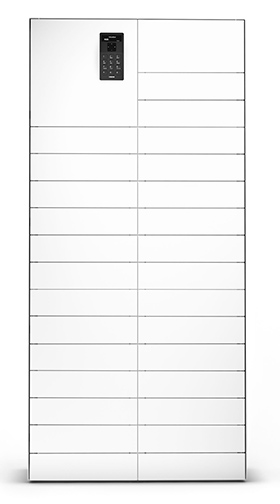
この場合はサービスメニューをリセットする必要があります。
通常モードに戻りたければ、上記の操作後に「*89#」を押すとサービスモードが完了します。
ユーザーコードを確認する方法がありませんので、ユーザーコードを新たに追加することになります。
より詳しくは取扱説明書の第7項をご参照下さい。
残っているユーザーコードを消したい場合は取扱説明書の第8項、「全てのユーザーコードを削除」をご参照下さい。
登録しているユーザーコードはサービスメニューで確認出来ます。管理者に下記の手順で探してもらって下さい。
詳しくは取扱説明書の第8項をご参照下さい。
この場合は外部機器が有効になっていることが考えられます。基盤を触る必要がありますので、弊社販売代理店までお問い合わせ下さい。
この場合は外部アラームが有効になっていることが考えられます。サービスメニューから入って、これを無効化する必要があります。
詳しくは取扱説明書の第8項の設定メニュー6、操作メニュー6をご参照下さい。
この場合には完全リセットする必要があります。取扱説明書の第8項の設定メニュー6、操作メニュー8を参照するか、又は弊社日本販売代理店までお問い合わせ下さい。